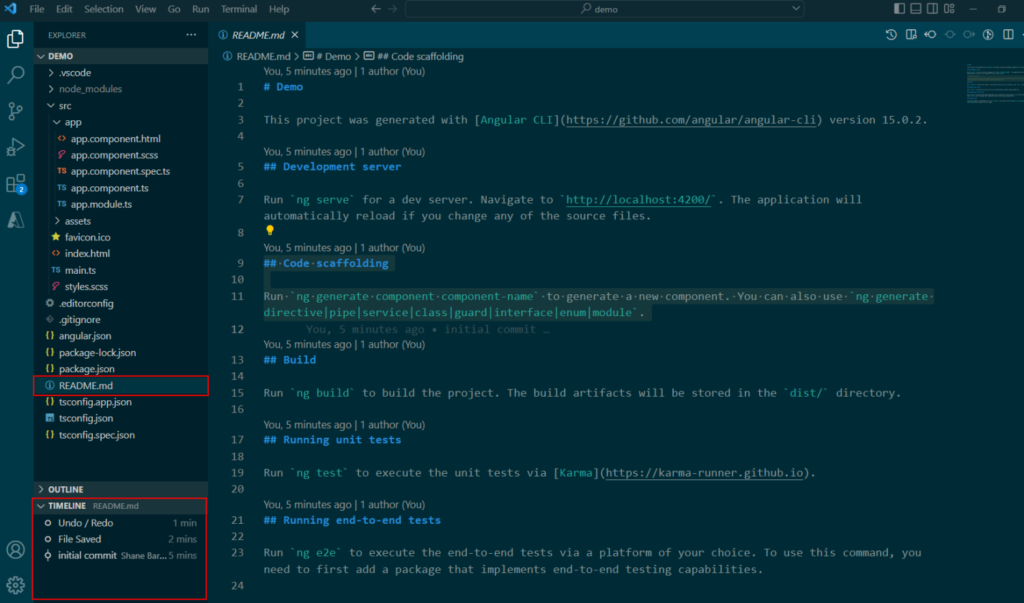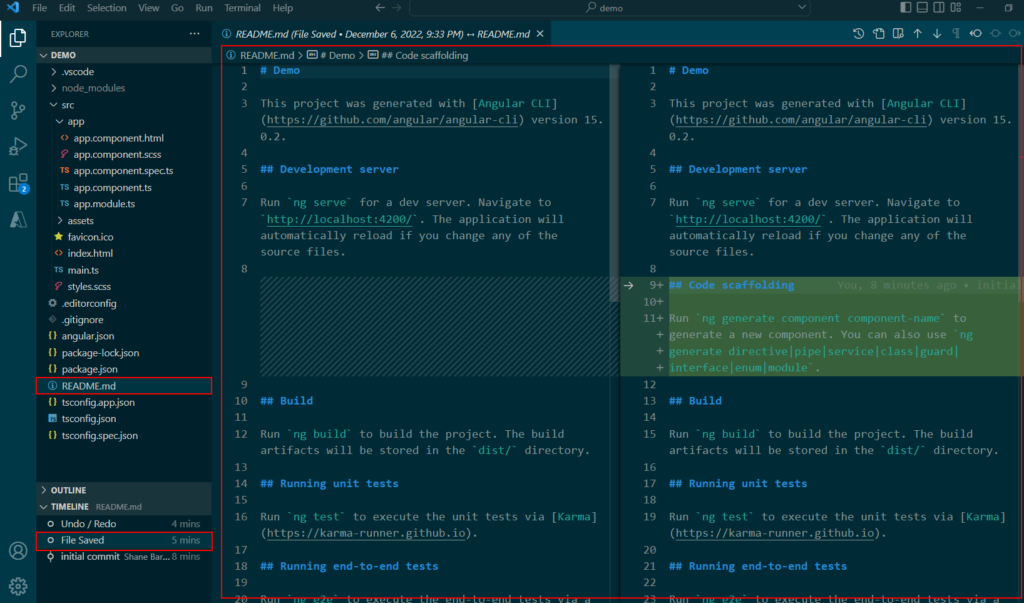前言
你是否遇到过这样的情况:你修改了本地代码文件,但需要恢复到之前保存的未提交到 Git 存储库中的版本?
如果你是 Visual Studio Code 的用户,那么你很幸运,因为我将向你展示如何做到这一点…

步骤
在探索 VS Code 中众多的菜单选项和面板时,我最近偶然发现了一个鲜为人知的功能,叫做“时间线”(timeline),它可以显示给定文件的运行历史。
你可以在 VS Code 中打开一个给定的文件,在“资源管理器”菜单底部注意到一个名为“时间线”的面板,它显示给定文件的运行版本历史。它将你的本地文件保存历史(未提交更改)和 Git 存储库提交整合在一个地方。这是一个非常方便但鲜为人知的 VS Code 功能。
点击时间轴面板中的条目,将显示所做修改的不同对比。
需要注意的是,本地文件的保存历史只有在你用 VS Code 编辑文件时才会被跟踪。因此,如果你在 VS Code 之外编辑文件,你将不会看到任何文件的版本历史。
Local History
VS Code 内置的时间线功能有一个局限:它只能显示你当前打开的文件的历史,如果你的文件丢失(比如由于 git pull 导致的丢失)那就没有办法找回了。
为了解决这个问题,我发现了一个名为 Local History 的 VS Code 扩展,它可以让你在 VS Code 中查看本地文件的历史版本。
结语
Visual Studio Code 有时会让你觉得像糖果店里的孩子……有这么多的闪光灯和旋钮要转,有时会让人有点不知所措。我经常觉得我几乎没有触及它广泛的功能集的表面。说到这里,我希望你能从这篇文章中了解到一些关于 Visual Studio Code 的新知识。
如果你有任何其他 VS Code 的技巧想分享。欢迎在下面的评论中发表,以帮助其他开发者。
祝编码愉快!
本博客所有文章除特别声明外,均采用 CC BY-NC-SA 4.0 许可协议。转载请注明来自 紫升的博客!
评论